两个路由器如何设置才可以上网(如何接两个路由器上网)
一、两个路由器如何设置才可以上网
一个做主路由器按照常规设置,另一个接在主路由器后面做二级连接。
二级路由器常用下面两种方式:
1、AP方式:
只需将无线路由器LAN口地址改成不常用的(比如改为192.168.1.251)避免冲突,关闭DHCP,开启无线相关功能,再将主路由来的线插入LAN口即可。
与其连接的电脑不论无线还是有线,均和直接连主路由一样方式上网。
2、路由方式:
无线路由器LAN口地址改成另一网段(比如192.168.2.1),开启DHCP及无线相关功能,WAN口采用动态IP或主路由指定的静态IP。
将主路由来的线插入WAN口。
与其连接的电脑采用动态IP或192.168.2.x网段静态IP上网。
二、如何接两个路由器上网
步骤一 主(第一台)路由器配置
1
假设将用于连接外部网络的路由器当作第一台路由器,我们将此路由器作为主路由器。
如果你的由路由器是新买的更恢复过出厂默认值,则其IP应该是192.168.1.1.
2
用网线或无线连接到所在的网络,建议用有线连接;
3
打开网页浏览器,在地址栏中输入路由器登陆地址:192.168.1.1,并按回车确认。
在弹出的登陆框中输入用户名admin和密码admin,如图示:

4
设置该路由器连接外网。
点击左边的“网络参数”,再选择“WAN口设置”:
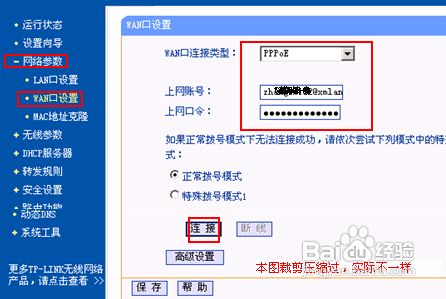
5
在“WAN口连接类型”中选择“PPPOE”,输入正确的账号和密码,点击底部的“保存”,10称钟左右保存后再点击“连接”即可,如上图;
6
第一台路由器需要开启DHCP服务。
在左边选择“DHCP服务器”,再选择“DHCP服务”:
7
将右边的“DHCP服务器”设置成“启用”即可,如上图;
8
最后,为便于以后登录路由器,有必要确认或更改路由器后台管理IP和DHCP地址池中IP相同网段。
选择左边的“网络参数”,再选择“LAN口设置”:
9
设置“IP地址”为刚才你设置的DHCP范围内的IP,如192.168.0.1,如上图。
否则如果与DHCP分别的地址不同网段,则以后登陆路由器时需要将电脑的IP手动改成静态且网关设为路由器IP才能登录路由器后台。
10
设置完成后重启路由器。
如果路由器没有自动重启,可在左边选择“系统工具”下的“重启系统”:
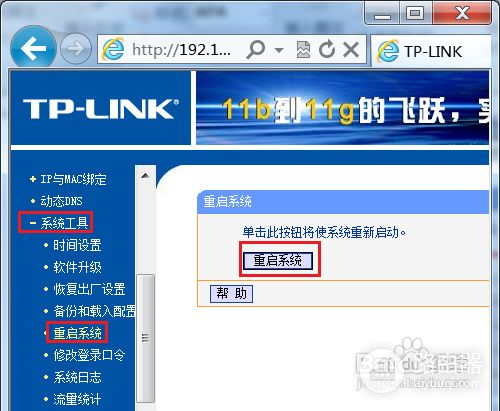
END
1
除第一台路由器外其它路由器都需要关闭自身DHCP功能。
2
同样的,用网线连接第二台路由器,并登录第二台路由器后台管理界面。
如其IP为192.168.0.2.
3
打开浏览器,输入后台管理IP“192.168.0.2”,再按回车键即可:
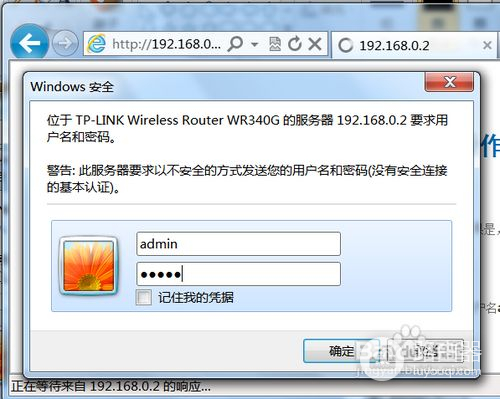
4
输入管理员帐号和密码后,单击“确定”即可打开后台管理界面;
5
在左边选择“DHCP服务器”,再选择“DHCP服务”:
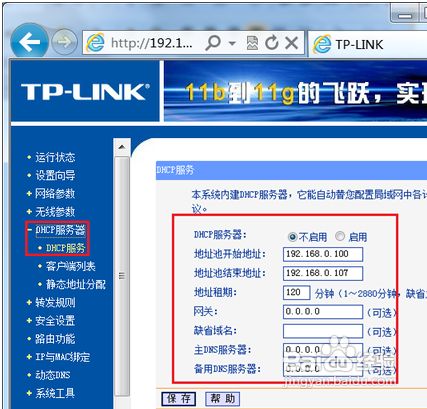
6
将右边的“DHCP服务器”设置成“不启用”即可;
7
完成后重启路由器即可。
END
1
第一台路由器作主路由器,需要完成以下功能:连接外网、给其它电脑分配IP。
所以第一台路由器的WAN口(路由器后面蓝色或黑色的接口,有WAN文字标识)插外面拉进来的网线。
同时开启DHCP服务。
2
第二台路由器用网线插到路由器后面一排插口(即LAN口,一般是黄色,标注有1234的数字)中的任意一个,而不是那个单独的、黑色的WAN口。
同时需要关闭DHCP网络;
3
再者,其它第N台路由器都参照第二台的设置和连接方法,可以接到第二的LAN或第一台或其它台的LAN口都行。
需要注意的是,所有路由器都是通过LAN口串联起来的,除第一台的WAN口还插外网网线外。
4
最后,电脑也是插到路由器的黄色LAN口中的任意一个,并且插到任一台路由器的LAN口都行,且不用作任何设置,也即直接串联吧。
5
最后的连接示意图如下:

END
1
实际上,第二台也可以几乎和第一台一样的设置。
即第一台先按正常的方法设置,然后第二台也按正常方法设置。
即都默认DHCP设置(开启)。
2
然后第二台,设置外网WAN口上网方式为“动态IP”:
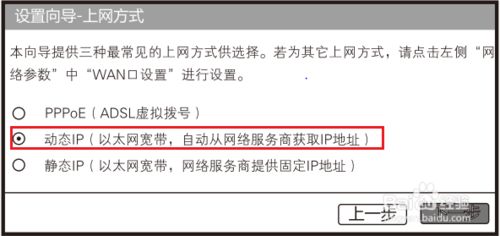
END
1
然后连接方法,用有线连接第一台路由器的LAN口中的一个,连接第二台的WAN口:

2
最后的连接显示图如上图。
END
方法一特点:1、有线连接的时候,所有桥接路由器(包括第一台)都是通过LAN口串连接;
2、其中,第一台(能上外网)的DHCP要开启,其它路由器都要关闭DHCP。
3、如果一台开启了DHCP,则影响其它路由器上网;若第一台有问题,易造成其它台无法获取IP,同时也造成电脑要进入其它路由器的话必须先设置电脑的固定IP且其它台后台IP相同网段和网关。
总之维护麻烦。
方法二特点:1、第二台在外网设置里面将WAN口连接方式设置为“动态IP”(“动态获取);2、第二台的WAN口连接第一台的LAN口即可;3、任何一台出现问题不影响其它台,除非第一台不能上外网。
电脑可以直接连接网线连接需要维护路由器并自动获取IP。
简言之,维护简单。
步骤二 方法一:第二台路由器配置
步骤三 方法一:各路由器及电脑的连接
步骤二 方法二:第二台路由器配置
步骤三 方法二:各路由器及电脑的连接
方法一和方法二连接方式比较:
三、如何让两台路由器一起上网
如果是宽带路由器,看下:
1:物理连接
你第一个路由
LAN
端口
级联
第二个路由器
的
WAN
端口。
2:物理连接
你第一个路由
LAN
端口
级联
第二个路由器
的
LAN
端口。
第一种增加了一个路由,会产生延迟。
第二种会增加广播域,就是把路由器当成交换机使。
1:第一种设置时,注意:第一个路由的LAN
IP
要与第二个路由WAN
IP
地址在一个网段
。
第二个路由的
LAN
IP
要与
第一个不同。
如:路由1
网关
:192.168.1.1
你可以把路由2
的WAN
端口改为192.168.1.2(只要不冲突)
然后把路由2
的
LAN
本地IP
改为
192.168.2.1
这里有一个
TP
的2台路由器设置方法:局域网中存在多台宽带路由器如何配置?
304
http://www.tp-link.cn/surpport/school.asp











